win7设置屏保后没反应怎么办 win7设置了屏保却不运行解决方法
更新时间:2024-05-27 13:35:24作者:xinxin
我们在日常操作win7笔记本电脑的时候,经常也会遇到自动进入屏保模式的情况,因此也能够保护用户隐私安全,可是有用户在对win11系统默认的自动屏保时间进行调整后,却莫名出现不运行的情况,对此win7设置屏保后没反应怎么办呢?这里小编就来教大家的win7设置了屏保却不运行解决方法。
推荐下载:win7旗舰版永久激活
具体方法:
1、按下“Win+R”组合键呼出运行,在框内输入“regedit”并按下回车键呼出注册表编辑器。
2、在注册表内依次展开“HKEY_CURRENT_USERControl Paneldesktop”。
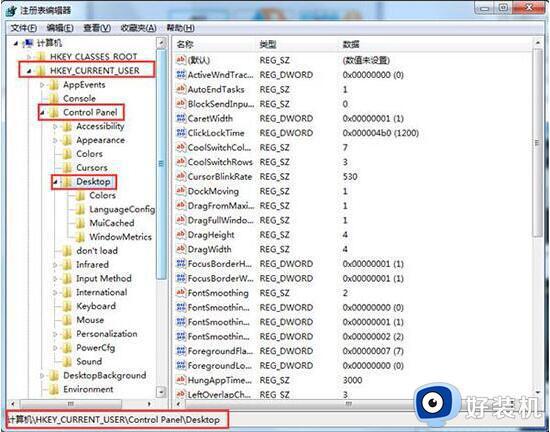
3、在注册表右侧窗口找到“ScreenSaveActive”并且双击打开。
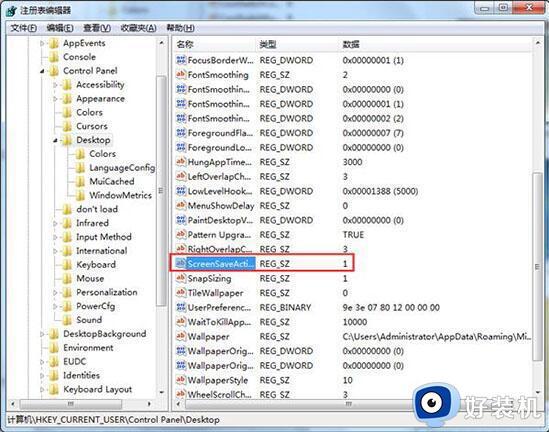
4、在编辑字符串界面将数值数据修改为“1”点击确定即可。
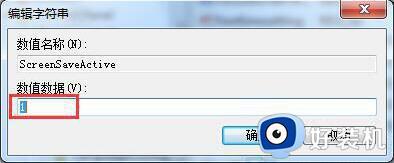
5、修改后若还不行,请按下“Win+R”组合键呼出运行,输入“gpedit.msc”按下回车键,呼出组策略编辑器。
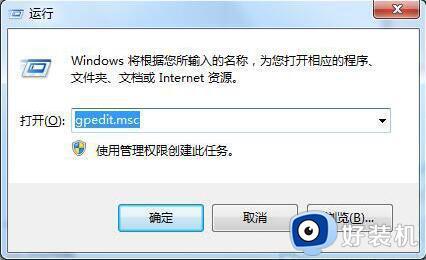
6、在组策略编辑器中依次展开“用户配置—管理模板—控制面板—个性化”。
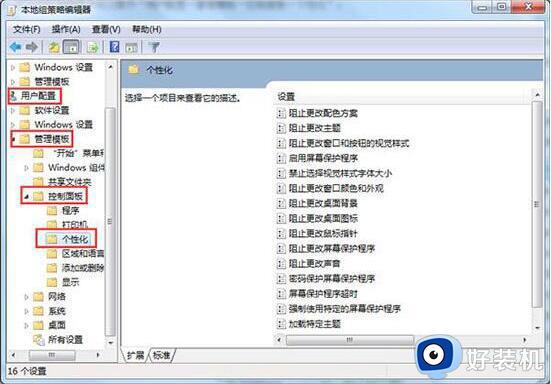
7、在窗口右侧找到“启用屏幕保护程序”并双击打开。
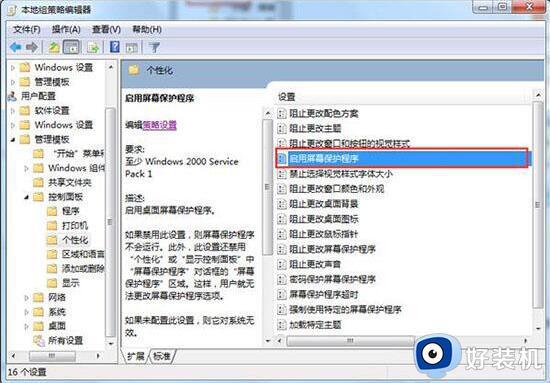
8、在启用屏幕保护程序窗口中选择“未配置”或“已启用”然后点击确定即可。
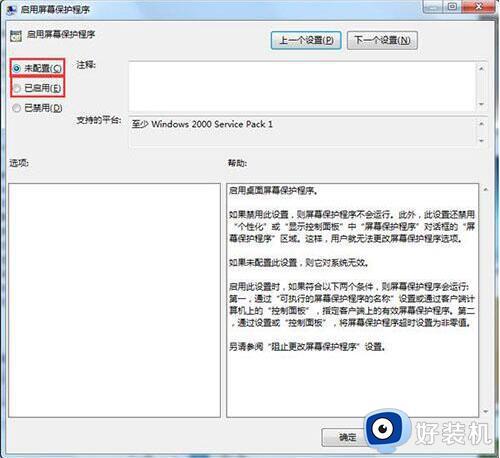
上述就是小编告诉大家的win7设置了屏保却不运行解决方法了,有出现这种现象的小伙伴不妨根据小编的方法来解决吧,希望能够对大家有所帮助。
win7设置屏保后没反应怎么办 win7设置了屏保却不运行解决方法相关教程
- win7息屏后无法唤醒怎么办 win7电脑息屏后无法唤醒解决方法
- win7屏保锁屏密码怎么设置 win7系统如何设置屏保密码
- win7屏幕保护程序设置是灰色的怎么办 win7屏幕保护灰色不能设置修复方法
- win7屏幕保护程序不起作用怎么办 win7无法自动进入屏保的修复方法
- w7系统屏幕保护密码怎么设置 w7系统怎样设置屏保密码
- win7屏幕保护在哪设置 win7屏幕保护程序怎么设置
- win7屏幕保护程序无法设置怎么办 win7无法设置屏幕保护程序的解决方法
- win7广告屏保怎么关闭 win7系统如何取消锁屏广告设置
- win7息屏密码设置方法 win7系统怎么设置息屏密码
- win7屏保时间怎么设置 win7电脑屏保时间怎么设置
- win7访问win10共享文件没有权限怎么回事 win7访问不了win10的共享文件夹无权限如何处理
- win7发现不了局域网内打印机怎么办 win7搜索不到局域网打印机如何解决
- win7访问win10打印机出现禁用当前帐号如何处理
- win7发送到桌面不见了怎么回事 win7右键没有发送到桌面快捷方式如何解决
- win7电脑怎么用安全模式恢复出厂设置 win7安全模式下恢复出厂设置的方法
- win7电脑怎么用数据线连接手机网络 win7电脑数据线连接手机上网如何操作
win7教程推荐
- 1 win7每次重启都自动还原怎么办 win7电脑每次开机都自动还原解决方法
- 2 win7重置网络的步骤 win7怎么重置电脑网络
- 3 win7没有1920x1080分辨率怎么添加 win7屏幕分辨率没有1920x1080处理方法
- 4 win7无法验证此设备所需的驱动程序的数字签名处理方法
- 5 win7设置自动开机脚本教程 win7电脑怎么设置每天自动开机脚本
- 6 win7系统设置存储在哪里 win7系统怎么设置存储路径
- 7 win7系统迁移到固态硬盘后无法启动怎么解决
- 8 win7电脑共享打印机后不能打印怎么回事 win7打印机已共享但无法打印如何解决
- 9 win7系统摄像头无法捕捉画面怎么办 win7摄像头停止捕捉画面解决方法
- 10 win7电脑的打印机删除了还是在怎么回事 win7系统删除打印机后刷新又出现如何解决
